Kiểm tra tốc độ đánh máy (đặc biệt là gõ tiếng Việt) rất quan trọng, nhất là đối với những người thường sử dụng máy tính để bàn hoặc laptop để làm việc, soạn thảo văn bản. Việc kiểm tra sẽ giúp bạn xác định trình độ cũng như tác phong chuyên nghiệp của bạn đang ở mức nào, qua đó từng bước cải thiện để tăng hiệu quả làm việc hơn nữa.

1. Kiểm tra tốc độ gõ tiếng Việt trên Type racer
Đầu tiên, các bạn cần truy cập vào website: https://play.typeracer.com/
Các bạn có thể chọn ngôn ngữ để đánh máy tại mục Language. Trang web này có hỗ trợ cả tiếng Việt. Tại đây sẽ có các chế độ như sau:
- Enter a Typing Race: thi đấu với đối thủ trực tuyến
- Practice Yourself: Tự luyện tập một mình
- Race Your Friends: Thi đấu với bạn bè
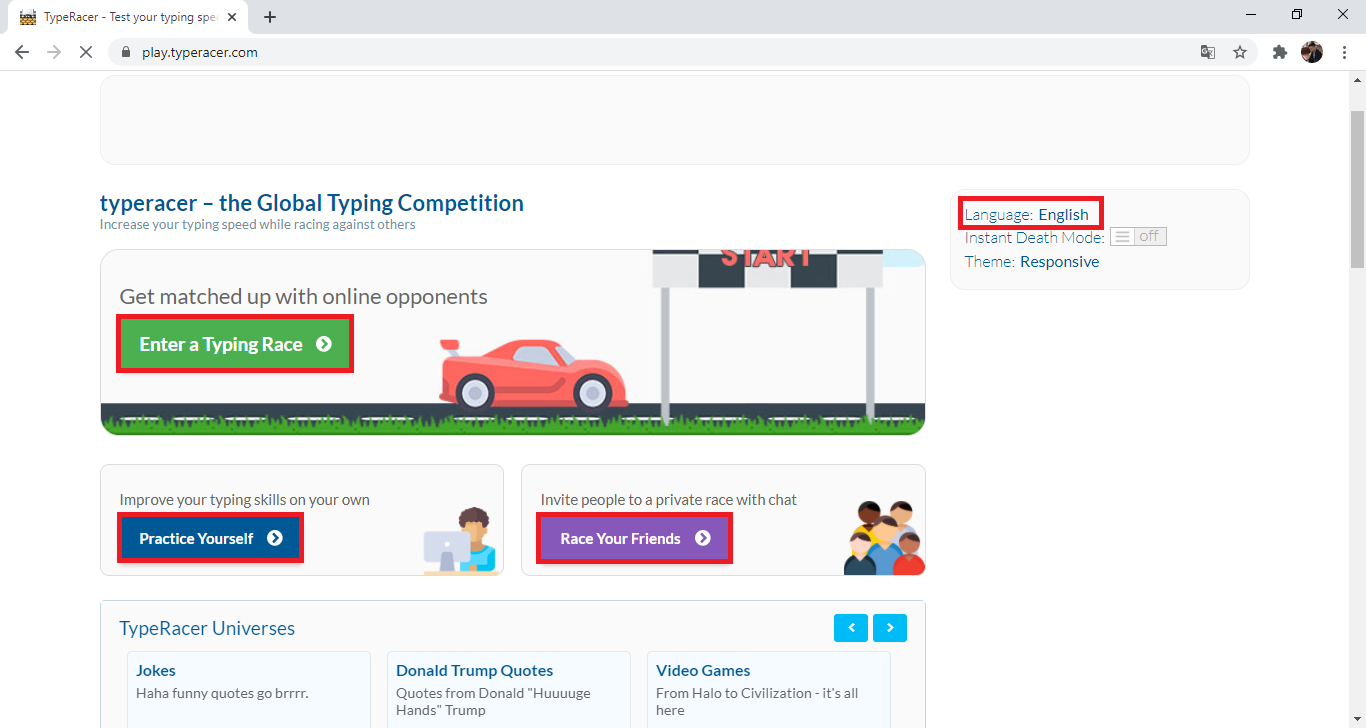
Sau khi chọn một chế độ, các bạn tiến hành đánh máy một đoạn văn. Sau khi kết thúc thì kết quả sẽ hiển thị các thông số như sau:
- Your speed: số từ trên phút
- Time: thời gian đánh máy
- Accuracy: tỷ lệ đánh máy chính xác
- Points: số điểm đạt được
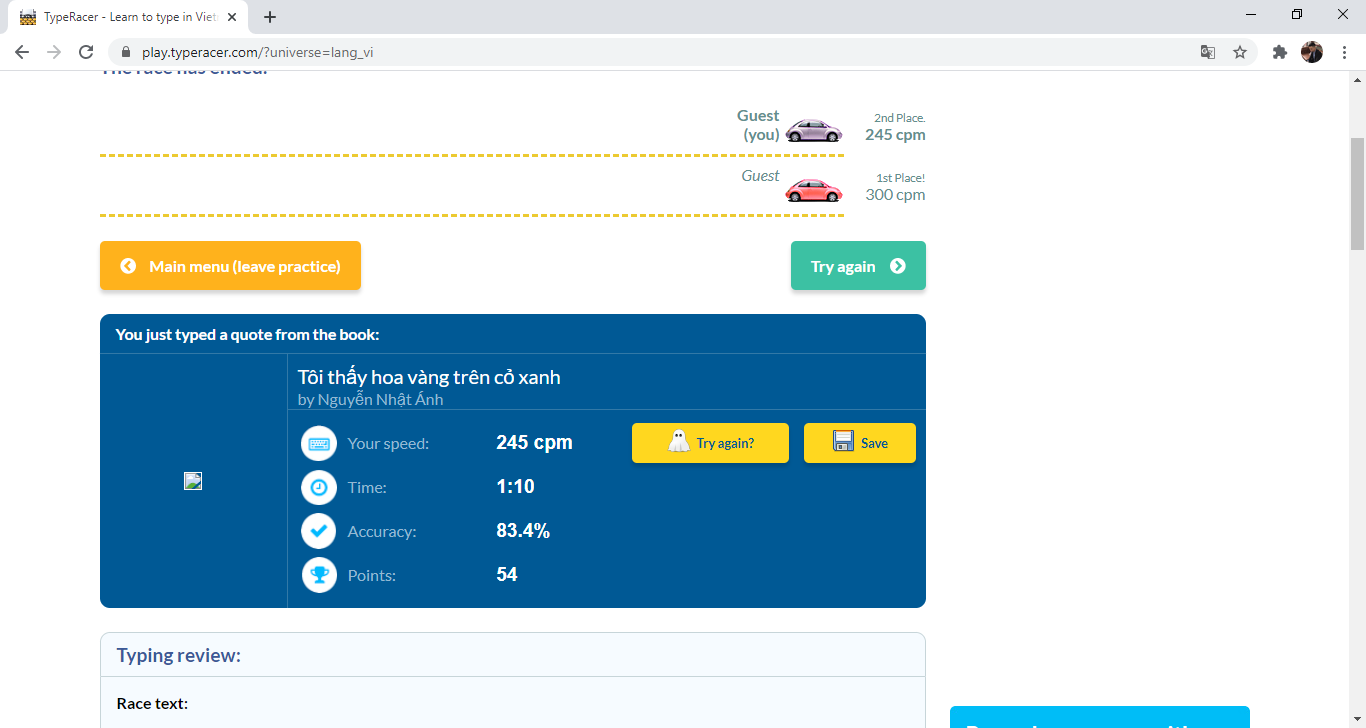
2. Kiểm tra tốc độ đánh máy trên 10 fast fingers
Đầu tiên, các bạn cần truy cập vào website: https://10fastfingers.com/typing-test/vietnamese
Các bạn có thể chọn ngôn ngữ để đánh máy tại mục Language. Trang web này có hỗ trợ cả tiếng Việt.
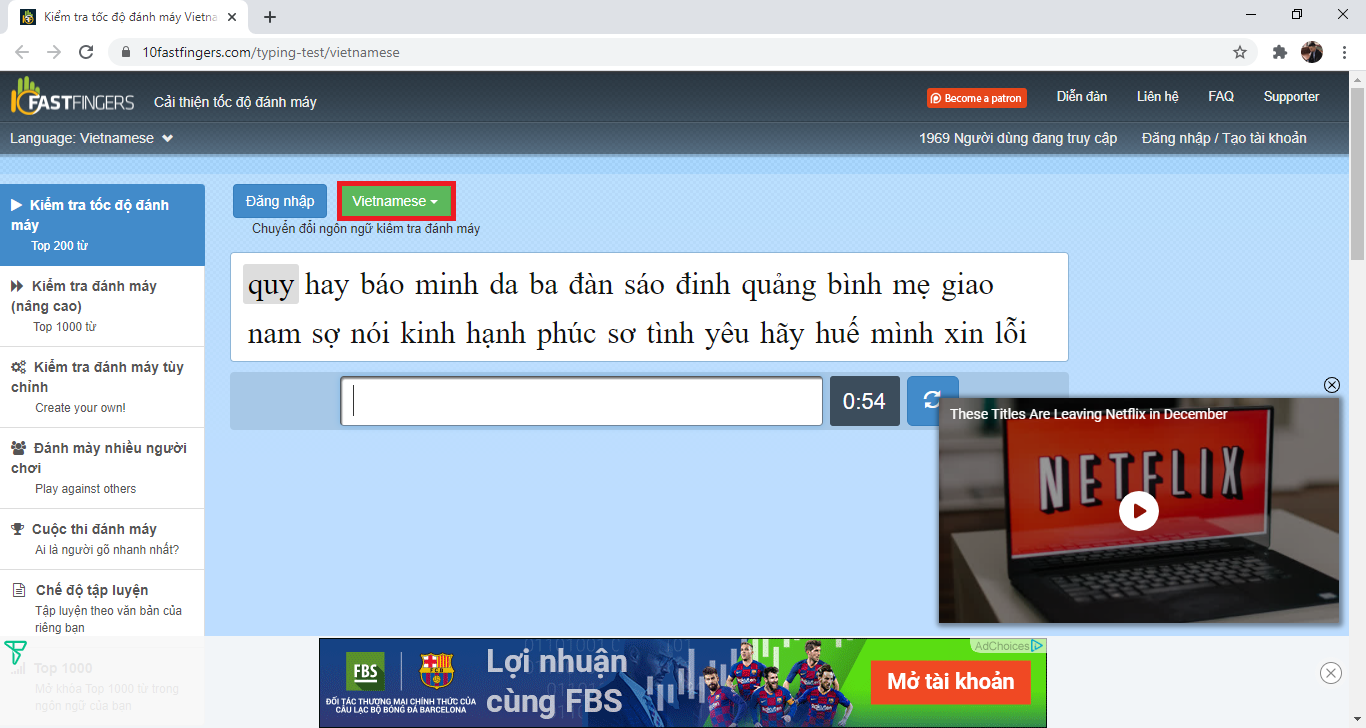
Các bạn tiến hành gõ một đoạn văn tiếng Việt. Sau khi kết thúc thì kết quả sẽ hiển thị các thông số như sau:
- Tổ hợp phím: số chữ đánh được
- Độ chính xác: tỷ lệ đánh máy chính xác
- Những từ đúng: Những từ đánh đúng trong 1 phút
- Những từ sai: Những từ đánh sai trong 1 phút
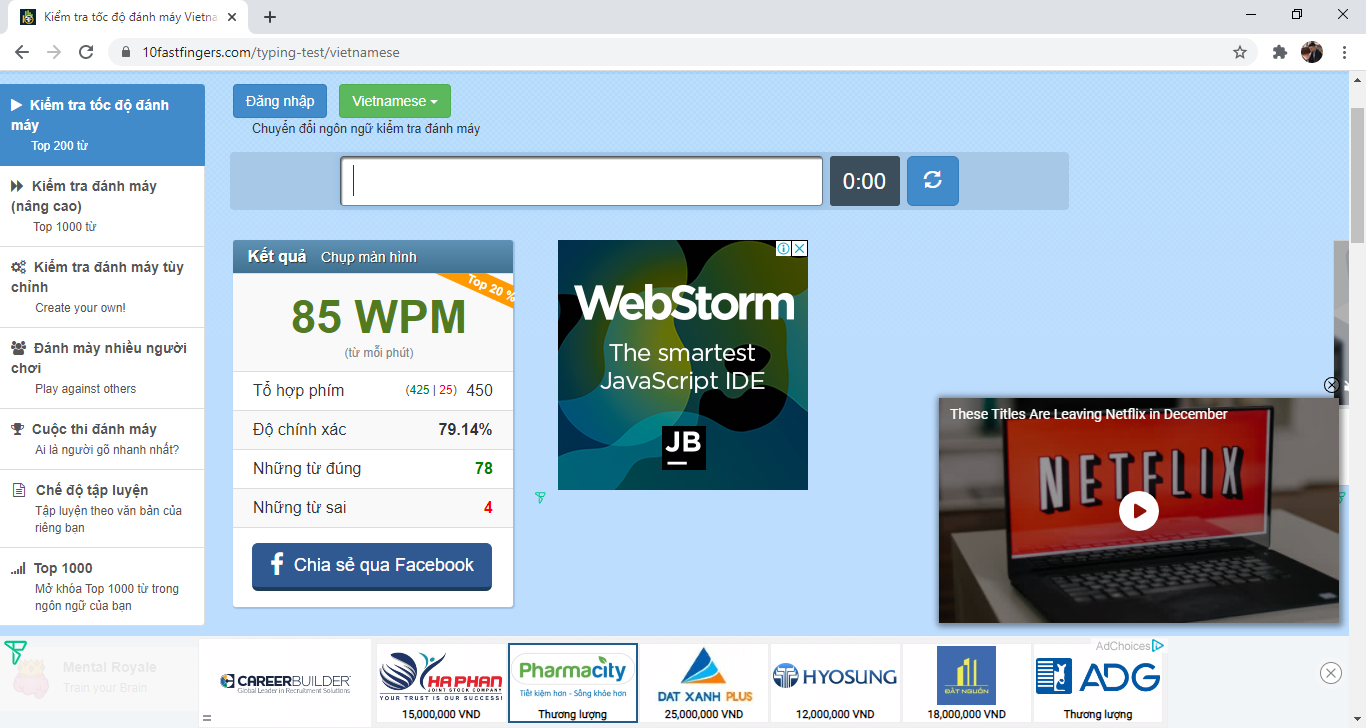
3. Kiểm tra tốc độ gõ tiếng Việt trên Typing test
Đầu tiên, các bạn cần truy cập vào website: https://www.typingtest.com/
Tại đây các bạn có thể chọn các chế độ kiểm tra như sau:
- Thời gian kiểm tra đánh máy: 1 phút, 3 phút, 5 phút, 10 phút.
- Kiểu kiểm tra: văn bản dễ, bình thường, khó…
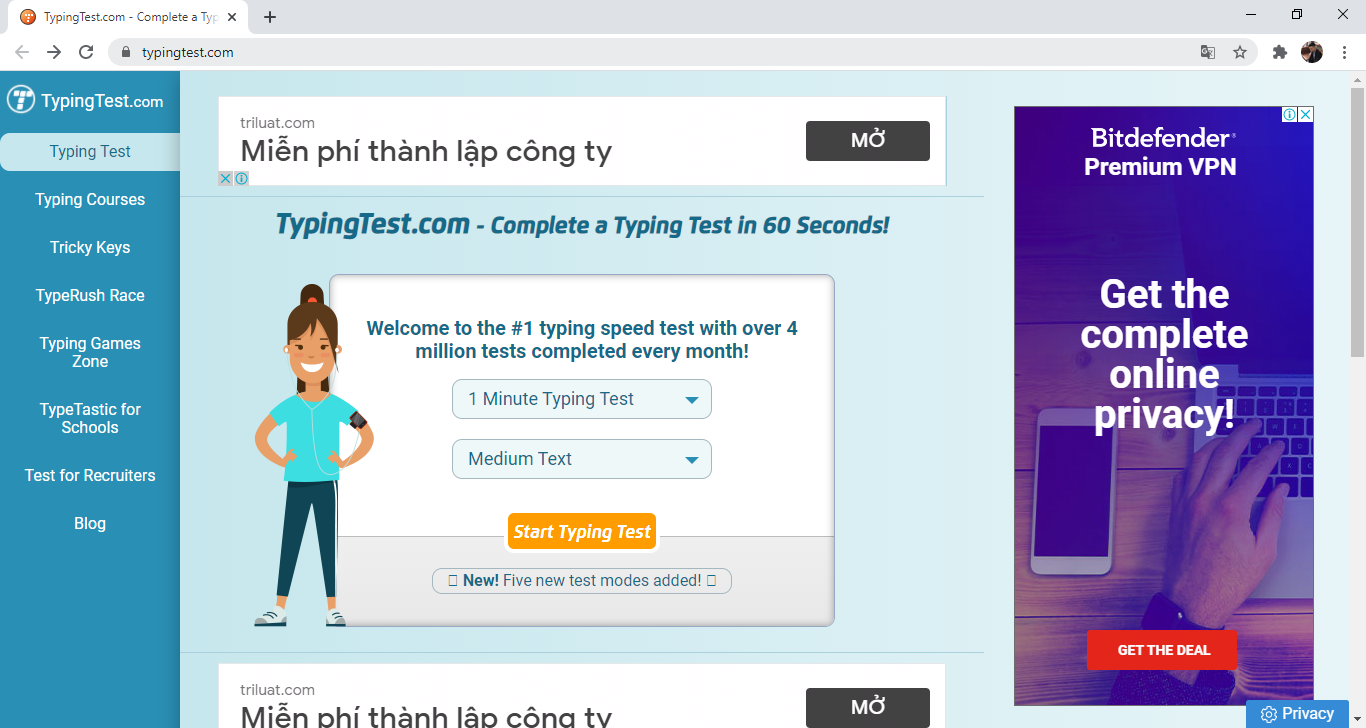
Sau khi chọn một chế độ kiểm tra, các bạn tiến hành đánh máy một đoạn văn. Sau khi kết thúc thì kết quả sẽ hiển thị các thông số như sau:
- Typing Speed: số từ trên phút
- Accuracy: tỷ lệ đánh máy chính xác
- Adjusted Speed: số từ đúng trên phút
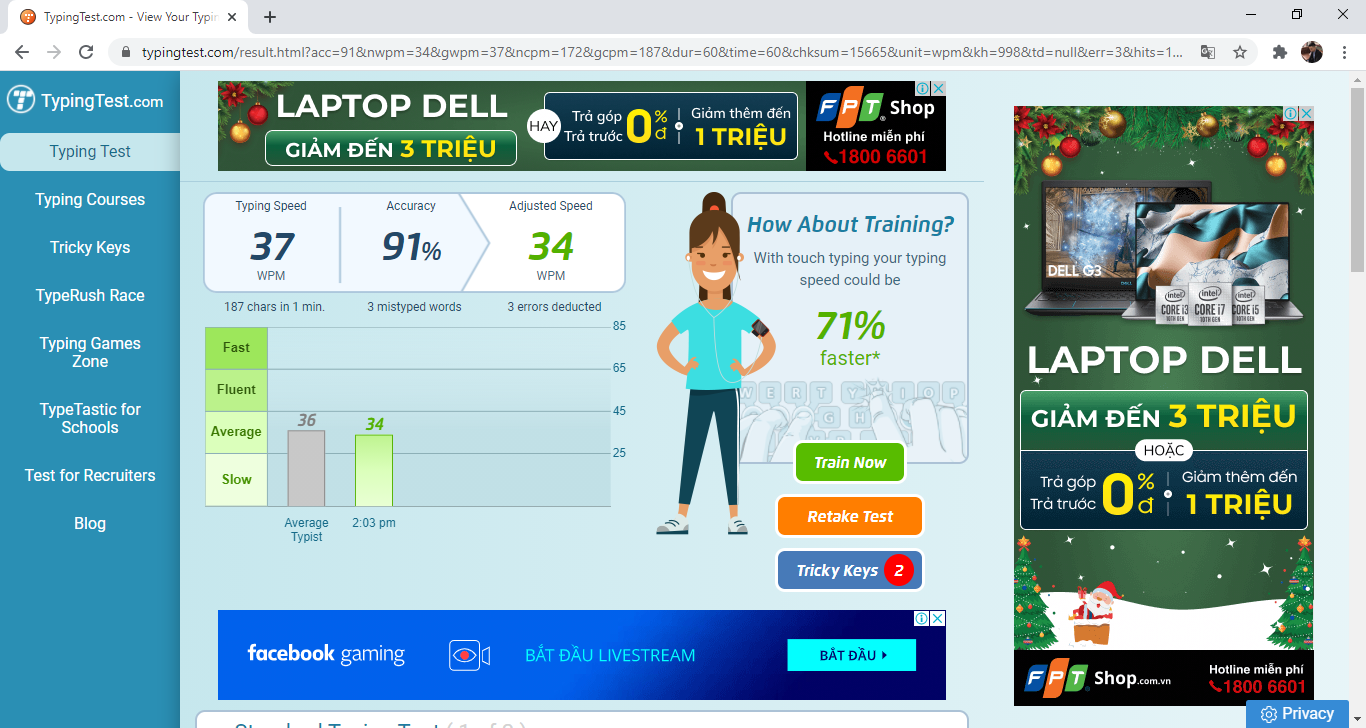
Ngoài các website trên thì còn rất nhiều website hỗ trợ các bạn kiểm tra tốc độ đánh máy của mình. Tuy nhiên hầu hết không hỗ trợ tiếng Việt nên nếu muốn kiểm tra đánh máy tiếng Việt thì các bạn nên sử dụng các trang web trên. Chúc các bạn thành công!
Xem thêm
Mẹo Word: Cách bật chế độ chỉnh sửa trong Print Preview
Hướng dẫn cách xóa ảnh hàng loạt trong Microsoft Word
Hướng dẫn 3 cách viết chữ dọc trong Word: Rất đơn giản


